Dify 上で Vertex AI Gemini API を使えるようにする
1. Vertex AI Gemini API の設定
1.1. JWT のダウンロード
Dify から Vertex AI 上の Gemini API にリクエストを送るには、『Vertex AI ユーザー』のロールを持つサービスアカウントの JWT (Json Web Token) が必要です。まず、Google Cloud Platform (GCP) にログインし、該当するプロジェクトで Vertex AI Gemini API を有効化します。
-
プロジェクトの選択
画面上部にあるプロジェクトのメニューをクリックし、API を有効化するプロジェクトを選びます。

-
サービスアカウントの設定
メニューから「IAM と管理」→「サービスアカウント」に移動し、『Vertex AI ユーザー』ロールが設定されたアカウントを選択します。
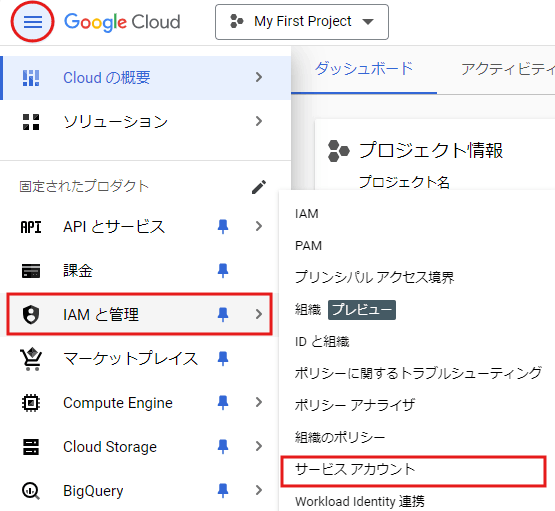
-
JWT の作成とダウンロード
サービスアカウント画面で「キー」→「鍵の追加」→「新しい鍵を作成」→「JSON」を選択し、新しい JWT をダウンロードします。

1.2. JWT の Base64 エンコード
Dify では、JWT ファイルをそのまま使用することができないため、Base64 にエンコードする必要があります。ダウンロードした JWT の全ての内容をエンコードしてください。
Base64 エンコードは、以下のツールなどで行えます。
2. Dify 側の設定
Dify の設定画面で Vertex AI Gemini API を利用するため、以下の設定を行います。
-
モデルプロバイダーの選択
設定画面から「モデルプロバイダー」→「Google Cloud」を選択します。

-
入力情報の設定

次の3つの情報を入力します:
-
Project ID
GCP プロジェクトIDです。GCP の画面でプロジェクト名の横に表示されている ID を入力します。


-
Location
配信場所を指定します。特別な理由がない限り「asia-northeast1」を設定します。
-
Service Account Key
Base64 エンコードされたサービスアカウントキーをすべて貼り付けます。
-
認証確認
GCP 側の認証に成功した場合、API-KEY の横に緑色のマークが表示されます。

Discussion